Mesh Wi-Fi -järjestelmän TP-Link Deco P7 n asentaminen ja asettaminen

- 3244
- 225
- Mrs. Jeffrey Stiedemann
Mesh Wi-Fi -järjestelmän TP-Link Deco P7: n asentaminen ja asettaminen
Mesh Wi-Fi -järjestelmät monissa liittyy edelleen joitain käsittämättömiä ja monimutkaisia laitteita. Ja kun valitset laitteen Wi-Fi-verkon luomiseksi kotonaan, ihmiset mieluummin usein tavallisia reitittimiä tästä syystä. Kaikki ovat jo tottuneet heihin, monilla on kokemusta itsenäisestä ympäristöstä, monista ohjeista jne. D. Mutta itse asiassa järjestelmää ei ole vaikeampaa asentaa ja määrittää mesh Wi-Fi kuin reititin tai jopa paljon helpompi, nopeampi ja miellyttävämpi. Varsinkin TP-Link Deco -järjestelmä, jossa kaikki tehdään yksinkertaisen ja ymmärrettävän sovelluksen avulla mobiililaitteesta. Ja jos puhumme TP-Link Deco P7: n asettamisesta, niin on vielä helpompaa, koska tässä verkossa on sisäänrakennettu Bluetooth, joka tekee mobiililaitteesta ja järjestelmän moduulista melkein näkymättömän käyttäjälle. Asetusprosessi on hyvin harkittu eikä aiheuta kysymyksiä edes niiden käyttäjien keskuudessa, jotka ovat "sinä", joilla on samanlaisia laitteita.
Tässä artikkelissa yhdistämme ja määritämme TP-Link Deco P7 -järjestelmän, josta jo puhuin tässä artikkelissa. Asetus suoritetaan Deco -sovelluksen kautta puhelimesta tai tabletista. Ja se on erittäin kätevä. Askel -by -vaihe -asetus tehdään sovellukseen. Ja vaikka asetusprosessissa on ongelmia - näemme tietoa mahdollisista syistä ja ratkaisuista. Ei tarvitse ymmärtää joitain monimutkaisia asetuksia, etsi tarvittavat asetukset eri osioista jne. D. Koko tämän verkko-Wi-Fi-järjestelmän asentamisprosessi on kytketty moduulilla poistoaukkoon, kytkeä Internet siihen (vain yhteen), asentaa ja avata DECO-sovellus ja noudattaa itse sovelluksen ohjeita. Sovelluksen läpi asettamisen jälkeen voit avata TP-Link Deco -verkkoliittymän selaimen kautta mistä tahansa laitteesta, myös tietokoneesta.
Ehdotan siirtyä heti suoraan TP-Link Deco P7: een. Minulla on sarja kolme moduulia. Jos sinulla on kaksi moduulia, prosessi ei eroa. Otamme yhden moduulin (ei väliä mitä, ne ovat samat) ja asennamme sen paikkaan, jossa Internet pidetään. Yhdistämme virtalähteen moduuliin ja kytkemme kaapelin Internet -palveluntarjoajasta tai modeemiin johonkin LAN/WAN -portteihin.

Jos moduulin ilmaisin vilkkuu sinisellä, laite on valmis määrittämään. Jos kytket DECO P7: n päälle ja noin minuutissa indikaattori ei alkanut vilkkua sinistä, yritä nollata asetukset. Napsauta tätä, jotta voit tehdä tämän yhden sekunnin ajan, napsauta Moduulin pohjalta olevaa nollauspainiketta.
Kytke Bluetooth puhelimeen. Asenna puhelimeen tai tablet -laitteeseen "Deco" -sovellus App Store -sovelluksen tai Google Playn kanssa. Siirry sovellukseen ja kirjoita TP-Link-tunnus. Jos sinulla ei ole tätä tiliä, sinun on rekisteröidyttävä ja kirjauduttava sisään sovellukseen. Napsauta seuraavaksi "Käynnistä" -painiketta. Järjestelmämme valitseminen, meidän tapauksessamme se on P7. Napsauta "Seuraava" -painiketta "mitä tarvitsemme" ikkunassa "mitä me tarvitsemme". Sivulla, jolla yhteys näytetään modeemin kautta, meidän on todennäköisesti napsautettava painiketta "Minulla ei ole modeemia". Jos olet kytketty TP-Link Deco P7: ään modeemista, napsauta "Seuraava".
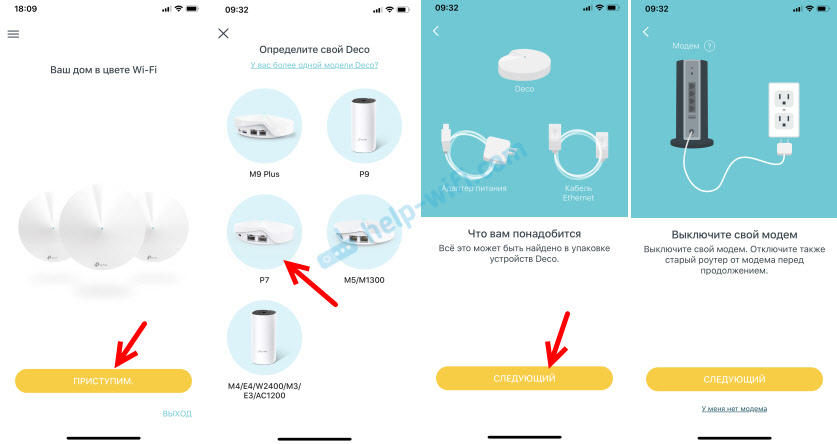
Seuraavaksi meidän on kytkettävä Internet Deco P7 -moduuliin (olemme jo tehneet tämän) ja vahvistettava, että DECO -indikaattori vilkkuu sinisellä. Jonka jälkeen älypuhelimen yhteys Deco P7: ään Bluetoothin kautta alkaa. Kun moduuli löydetään, sovellus pyytää meitä valitsemaan moduulin asennuspaikka.
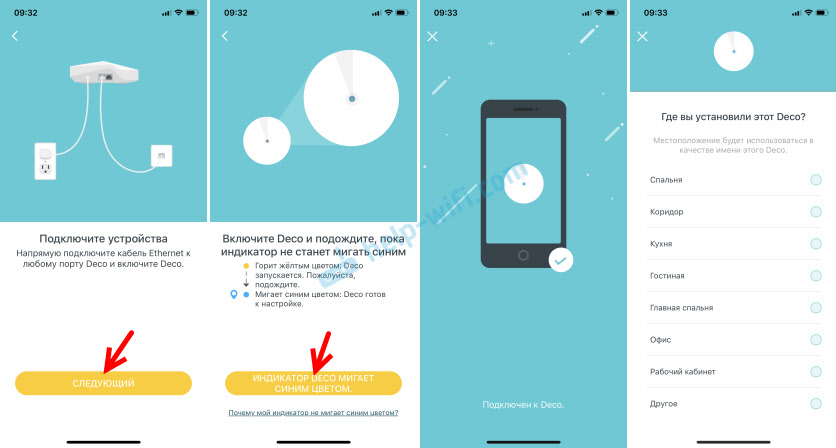
Deco P7 -järjestelmä yrittää määrittää Internet -yhteyden tyypin. Minulla on "dynaaminen IP". Jos palveluntarjoajasi käyttää myös tämän tyyppistä yhteyttä, napsauta vain seuraavaa painiketta. Tai napsauta "Yhteystyyppi" ja valitse meidän. Kaikki on täällä vakiona, kuten Wi-Fi-reitittimien tapauksessa: dynaaminen IP-osoite, PPPOE, staattinen IP-osoite, L2TP, PPTP. Jos esimerkiksi sinulla on PPPOE, sinun on ilmoitettava käyttäjänimi ja salasana, jonka Internet -palveluntarjoaja antoi sinulle. Samoin L2TP: n ja PPTP: n kanssa. Vain siellä on vielä tarpeen ilmoittaa palvelimen osoite.
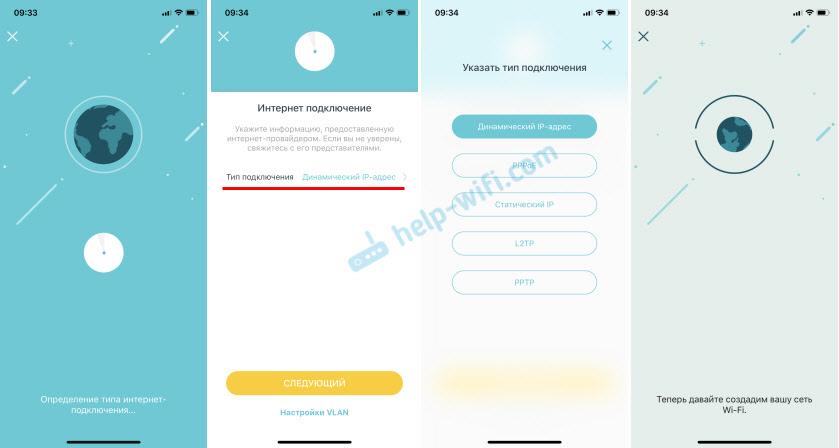
Wi-Fi-verkon luomisprosessi alkaa. Meidän on vain keksittävä ja kirjattava Wi-Fi-verkon nimi ja sen salasana. Kaikki on mahdollisimman yksinkertaista. Sen jälkeen järjestelmä pyytää meitä muodostamaan yhteyden luotuun Wi-Fi-verkkoon, jotta voit jatkaa asetusta.
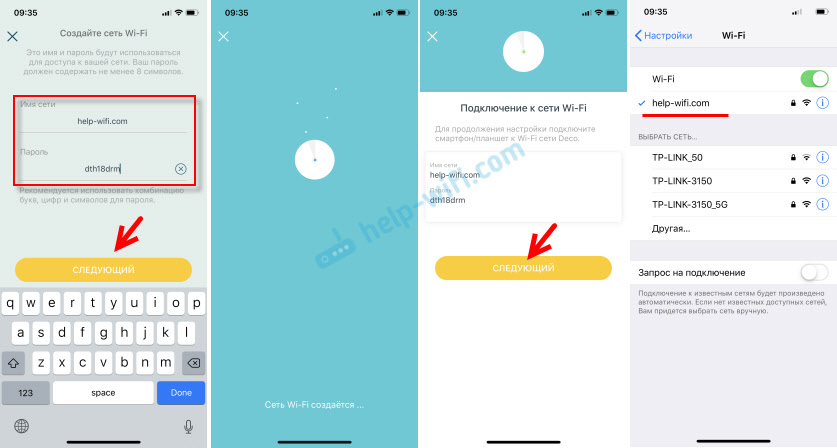
Kun laitteemme on kytketty Wi-Fi-verkon DECO P7: ään, Internet-yhteyden testaaminen alkaa. Kun viesti "Deco Online" ilmestyy tarjous lisätä toinen Deco -moduuli tai lopettaa asetus.
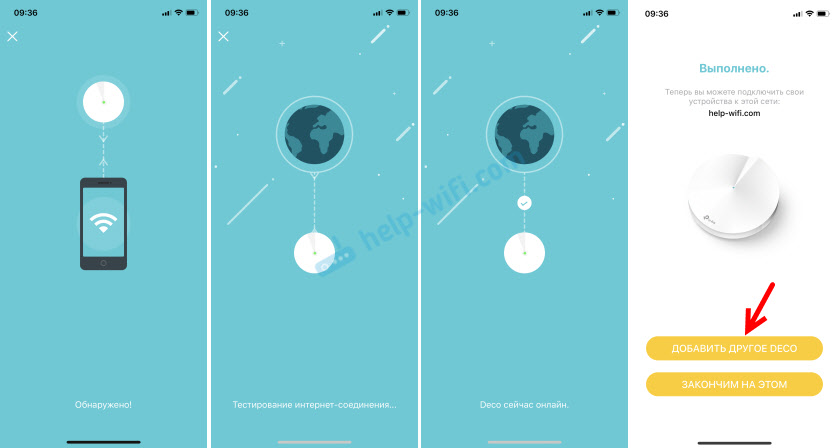
Koska tässä järjestelmässä on vähintään 2 moduulia, jatkamme määrittämistä.
Muiden TP-Link Deco P7 -moduulien yhteys
Ensin liitämme virran toiseen moduuliin Deco P7 ja odotamme, kunnes merkkivalo alkaa vilkkua sinisellä.

Jos olet asettanut ensimmäisen moduulin, jonka painat “Viimeistele tämä”, lisää toinen laite napsauttamalla itse Deco -sovelluksen painiketta (oikeassa yläkulmassa).
Valitse malli uudelleen (meillä on P7), sinun on valittava, missä kerroksessa moduuli sijoitetaan ja vahvistettava, että indikaattori vilkkuu sinisellä. No, lopullinen - Deco -moduulin sijainnin valinta.
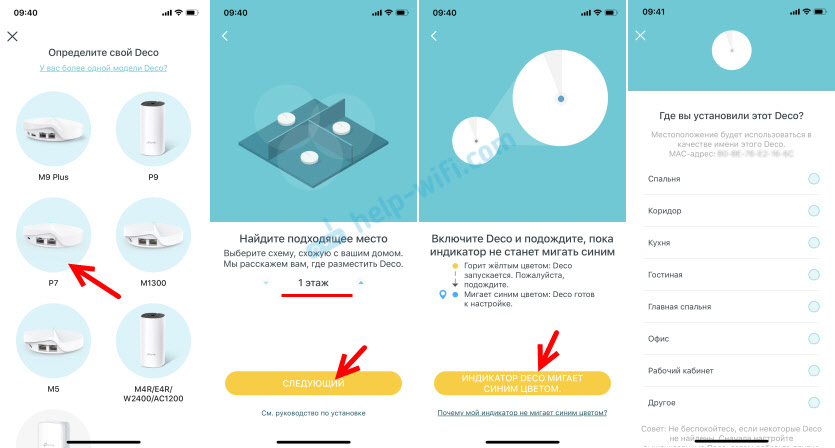
Ja sitten taikuus! Moduulit löytävät toisensa, verkon yhteys ja optimointi tulee. Minkä jälkeen asetuksen loppuun saattamiseksi on ehdotus tai lisää toinen moduuli. Koska minulla on kolmen kappaleen sarja, lisään vielä yhden. Ensin asennan sen ja kytken sen virran vuoksi.

Konfigurointiprosessi on täsmälleen sama kuin toisen moduulin tapauksessa.
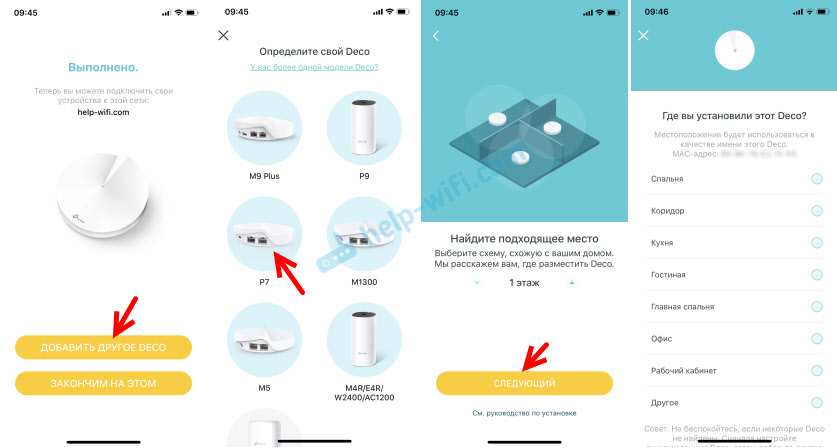
Asennuksen valmistumisen jälkeen Mesh Wi-Fi -järjestelmän asetukset avautuvat. Yhdistetyt laitteet näytetään pääruudulla. Jos napsautat laitetta, näet siitä tietoa tai ottaa käyttöön etusijalla. Jos napsautat "Internetiä", niin Deco -laite näyttää kaikkien luettelon kaikista. Voit tarkastella niiden tilaa ja muuttaa asetuksia. Pääasiassa on myös virustorjunta -välilehti ja vanhempien hallinta. Ja alhaalta on välilehti "enemmän", jossa on muita Mesh Wi-Fi -järjestelmän asetuksia.
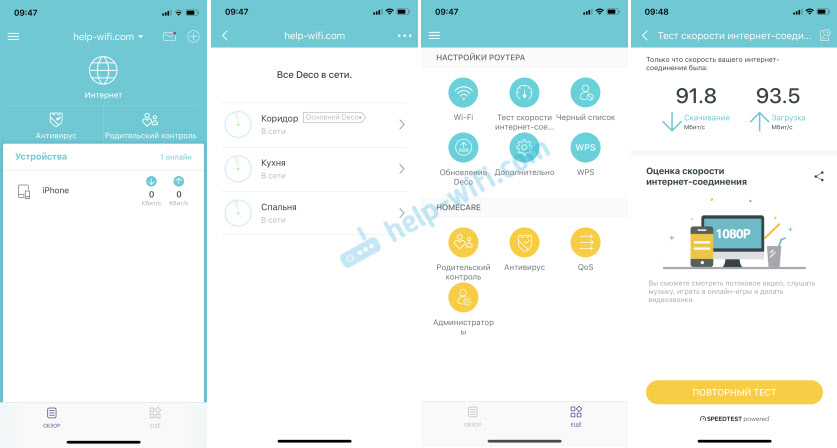
Se on erittäin helppo selvittää asetuksissa.
Kuinka Powerline toimii TP-Link Deco P7: ssä?
Tiedämme, että TP -Link Deco P7: n pääominaisuus on Powerline -tuki Powerline -tekniikalle. Kun moduulin välinen yhteys tapahtuu paitsi Wi-Fi: n, myös tavanomaisen johdotuksen kautta. Kuten kävi ilmi, mikään ei tarvitse loppuun. Asetus ja yhteys ovat automaattisesti. Kun yhdistämme vain TP-Link Deco P7 -tehovittimen pistorasiaan (ennen virittämistä), sen osoitin palaa oranssilla värillä.

Tämä tarkoittaa, että Powerline -tekniikka ei toimi, yhteyttä ei ole. Ainakin kahden moduulin asettamisen jälkeen ne on kytketty automaattisesti Powerlineen kautta ja sovittimen indikaattori alkaa polttaa vihreänä.

Asentamisen jälkeen kahden moduulin sovittimet polttivat vihreitä ja kolmannessa oranssissa. Usean minuutin ajan en voinut ymmärtää, mikä oli kyse, koska kaikki kolme moduulia olivat verkossa. Syynä oli jatkojohdolla. Powerline -tekniikka ei toimi sähkösuodattimien kautta.
- « Tarkista TP-Link Deco P7-Powerful Mesh Wi-Fi -järjestelmä Powerline-tuella
- Bluetooth -lähetin TV (kuulokkeet). Mikä se on, miten se toimii ja miten valita? »

